发布时间:2024-12-16 11:16:19
在平时的工作和学习过程中,大家都会遇到一个令人头疼的问题,那就是回收站里面的文件被清空?并且时常会有这样的担心,那些被清空的文件是否能够被及时地恢复?这里直接告诉您答案,是可以执行恢复操作的!因为被删除的文件并未真正从存储设备上抹去,而是被标记为可被新数据覆盖的状态。只要这些文件未被新数据所覆盖,它们就仍有机会被恢复。因此,为了帮助大家有效地解决问题,本期就来分享六个实测效果很不错的方法,一起来看下吧。

一、系统自带工具
针对回收站清空文件恢复的操作,操作系统里有的自带基础的文件恢复工具。比如在Windows里,系统会自动生成恢复点。如果说您事先设定了恢复点,就能利用系统还原功能回到某个特定时间点,并且轻松地恢复文件。这个办法比较简便,但要求你先得打开系统还原功能,并且设定好合适的恢复点。此外,它还比较安全,不会对电脑里的其他资料造成损害。不过,如果说系统内缺乏恰当的恢复点,此法可能无法实现文件恢复。

二、选择可靠软件
市面上充斥着各式各样的数据恢复工具,它们大都使用起来相当简便。用户只需下载并安装,接着启动软件,根据提示操作,挑选文件原本所在的磁盘进行扫描,就有较高的几率找回文件。然而,在使用此类软件恢复文件时,最好避免在目标磁盘上继续写入数据,以防新数据覆盖掉已删除文件的空间。因此,为了避免类似的问题发生,当前建议您直接试试看“Superrecovery”这款。
具体恢复操作:
步骤1、首先,大家可以直接在电脑上运行“Superrecovery”软件,并在首界面选择“误清空回收站恢复”的模式。然后,对于需要恢复文件的类型进行筛选,例如:需要恢复的是JPG、PNG、GIF等,那么就可以直接勾选“图像”。另外,这款软件还有其它五个恢复模式,如果说您的文件是因为格式化丢失的,也可以选择“误格式化恢复”模式,并点击“扫描”。

步骤2、等待软件扫描完成之后,可以免费地预览一下具体的列表,确认找到自己想要恢复的文件后,选中并点击“开始恢复”即可。如果说没有扫描到想要恢复的文件,还可以返回到主界面当中,继续试试看“深度扫描”的功能。
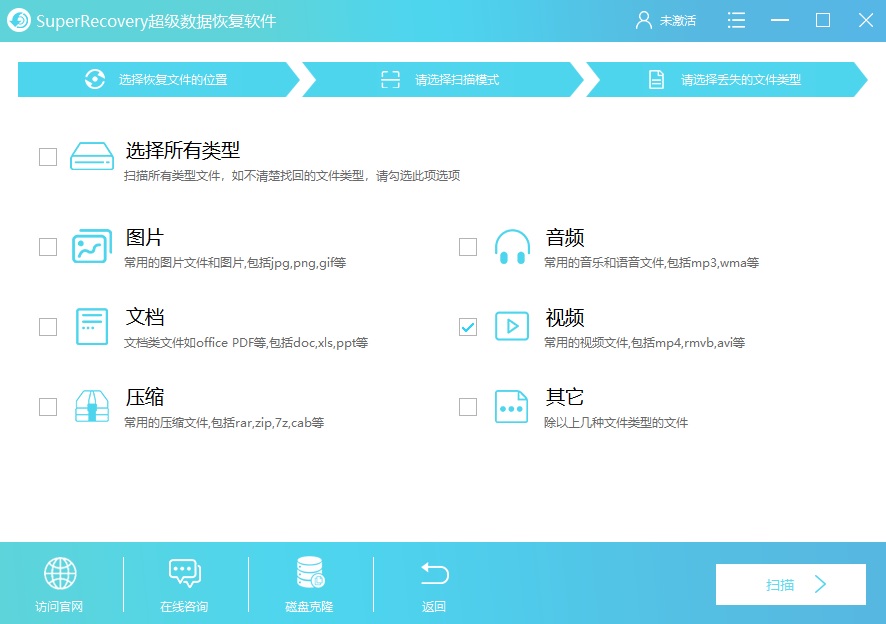
三、备份目录查找
当前,如果说您在平时有备份到外部存储设备,这时就能发挥作用了。比如,把移动硬盘或U盘连接到电脑,接着从备份文件中挑选出想要恢复的文件,再将其复制到电脑的相应位置。这方法挺靠谱的,不过得建立在之前有备份的基础上。要是没备份,就得另找方法了。同时需要注意的是:目前分享的这几个囊括备份的操作方法,成功率都是无限接近于100%的。

四、检查云端存储
现在,像百度网盘、腾讯微云这样的云存储服务相当流行。有些文件可能已经被同步到云端。你可以登录到对应的云端账户,检查回收站或历史版本,看是否有误删的文件。如果有执行类似操作的话,可以直接下载恢复。这种方式既方便又快捷,但前提是你之前已将文件上传至云端,并且拥有访问这些文件的权限。

五、寻求远程帮助
当然了,如果说前述手段皆不能解决问题,不妨寻求专业数据恢复服务。市面上存在一些专业公司,他们拥有先进设备及熟练的技术人员。这些技术人员擅长应对各类复杂的数据丢失难题。然而,此类服务费用往往不菲,且数据安全等问题亦需小心对待。挑选此类服务时,宜选择信誉良好的公司。

六、借助快捷撤回
除了上面分享的五个方法以外,如果不小心执行了“清空回收站”的操作,并且在之后没有采取任何可能覆盖原始数据的行动,您可以通过撤销功能迅速尝试找回这些意外删除的文件。实现方式有两种:一是同时按下键盘上的“Ctrl”键和“Z”键来进行撤销。二是将鼠标光标移至执行误操作的页面或窗口,右键单击后,在出现的菜单里选择“撤销”命令即可。

以上就是六个可以将回收站清空文件恢复的方法,小编就为大家分享到这里了,希望您在看完之后所遇到的问题都可以得到解决。最后提醒大家注意:虽然误删文件令人烦恼,但采取恰当的恢复措施能有效减轻其带来的负面影响。本文所列举的六个文件恢复技巧,均为切实可行的恢复方法。然而,重要的是要认识到,数据恢复并非万能,无法保证在所有情况下都能成功。因此,在日常使用中,我们应当加强数据安全意识,规范操作流程,以减少文件丢失的风险。温馨提示:如果您在使用Superrecovery这款软件的时候遇到问题,请及时与我们联系,祝您回收站清空文件恢复操作成功。